2018年电脑主板故障开不了机的原因及解决方法-范文模板 (3页)
主板不开机常见原因

主板不开机常见原因主板不开机常见原因可以包括硬件故障、软件问题和外部设备的影响等多个方面。
下面将详细介绍主板不开机的一些可能原因和相应解决方法。
1.硬件故障:硬件故障是主板不开机的最常见原因之一。
硬件故障可能包括电源问题、内存问题、CPU问题、硬盘问题等。
这些问题可能导致主板无法启动。
电源问题:电源是计算机的重要组成部分,如果电源故障或连接不正确,可能导致主板无法启动。
解决方法是检查电源插头和连接线是否松动,同时可以尝试更换电源来看是否能够解决问题。
内存问题:内存故障也会导致主板不开机。
解决方法是尝试更换内存条,或者将内存条重新插入主板上。
CPU问题:如果CPU故障,也会导致主板无法启动。
解决方法是检查CPU插座是否损坏,或者尝试更换CPU来排除故障。
硬盘问题:硬盘故障可能导致主板无法启动操作系统。
解决方法是检查硬盘连接是否正确,或者尝试更换硬盘。
2. 软件问题:软件问题也是主板不开机的常见原因之一。
例如操作系统崩溃、引导问题、驱动程序冲突等均可能导致主板无法正常启动。
操作系统问题:若操作系统损坏或崩溃,可能导致主板无法启动。
解决方法是使用安全模式引导计算机,修复或重新安装操作系统。
引导问题:主板的BIOS或UEFI引导设置可能引起不开机问题。
解决方法是进入BIOS或UEFI设置界面,确认启动设备是否正确,或者重新设置启动项。
驱动程序冲突:安装不正确、过时或冲突的驱动程序可能导致主板无法正常启动。
解决方法是更新或卸载冲突的驱动程序,保持驱动程序的更新与兼容性。
3. 外部设备影响:外部设备的故障或不兼容性也可能导致主板无法正常启动。
显示器问题:如果主板上的显示输出不正常,可能是由于显示器故障或连接问题。
解决方法是检查显示器的电源线和数据线是否连接正确,或尝试连接到其他显示器上验证问题。
其他设备问题:插在主板上的其他设备,如键盘、鼠标、扩展卡等,可造成主板无法开机。
解决方法是逐一拔下这些设备,确定是否解决问题。
2018年重装系统失败开不了机-范文word版 (4页)

本文部分内容来自网络整理,本司不为其真实性负责,如有异议或侵权请及时联系,本司将立即删除!== 本文为word格式,下载后可方便编辑和修改! ==重装系统失败开不了机篇一:U盘重装系统后无法开机问题的几种处理方法如今重装系统对于很多用户来说,已经不是难事。
不过,有不少用户用U盘重装系统后,出现电脑无法开机的情况。
这种情况该怎么应对呢?下面小编讲讲导致U盘重装系统后无法开机的原因和解决方法。
1、主引导区的数据被破坏当主引导区的内容被病毒破坏或者被其他程序篡改,就会导致死机无法开机。
解决办法:对于硬盘的主引导区的引导程序被破坏,我们可以使用Fdisk/MBR 命令进行修复,或者使用KV3000的磁盘编辑功能查找0道0面的其他62个扇区是否有备份的主引导区程序,将其还原至0道0面0区即可。
2、主板方面发生故障主要是主板上的硬盘控制器有问题,造成数据传输不稳定,错误率太高,才会导致无法开机的现象。
解决办法:可以查阅主板手册关于CMOS跳线的的信息并清除CMOS,不过这里要注意:在清除CMOS设置时必须拔掉主机电源线或者把主机电源的开关设置为off或0。
3、硬件更换或改变导致的当主机的硬件配置有变化的时候,重装系统之后电脑启动会使用POST功能,但是系统无法识别新添加的硬件,还是会按照老的配置进行启动,所以就会发生无法正常开机的故障了。
(也有可能是新添加的硬件兼容性不好)解决办法:恢复硬件改变前的状态,检查系统是否能够正常启动。
4、BIOS设置错误当BIOS设置错误时,硬盘模式设置有错误的时候,内存的读写参数设置有错误等都会造成不能正常启动开机的故障。
解决办法:可以尝试着重新配置BIOS中的PNP/PCI configuration和Reset Configuration Data,选项设置分别为YES和Enabled。
也可以使Force Update ESCD的BIOS选项设置为Enabled,这2种设置都可以尝试一下,然后存盘退出,再尝试看能否正常启动。
电脑无法开机四种常见原因及解决方法

电脑无法开机四种常见原因及解决方法随着计算机的普及和便利性的提高,电脑已经成为日常生活和工作中必不可少的工具。
然而,经常会遇到电脑无法开机的情况,给用户带来不便和困扰。
本文将介绍电脑无法开机的四种常见原因,并提供相应的解决方法,帮助用户快速恢复正常使用。
一、电源故障电脑无法开机最常见的原因之一是电源故障。
电源故障可能包括电源线松动、电源电压不稳定或电源损坏等问题。
解决这类问题需要检查电源线连接是否牢固,尝试更换电源线或使用其他电源插座。
如果这些方法都无效,建议将电脑送修或咨询专业人士的意见。
二、硬件问题另一个导致电脑无法开机的常见原因是硬件故障。
硬件故障可能包括内存条故障、显卡故障或主板故障等。
解决这类问题需要将电脑拆开,逐一检查各个硬件组件是否正常工作。
如果发现故障的硬件,需要更换或修理。
注意在操作硬件时,务必谨慎小心,避免对其他部件造成损坏。
三、软件问题除了硬件问题,软件问题也是电脑无法开机的常见原因之一。
软件问题可能包括操作系统损坏、病毒感染或软件冲突等。
解决这类问题可以尝试进入安全模式启动电脑,并使用杀毒软件对系统进行全盘扫描。
如果问题仍然存在,可能需要重新安装操作系统或恢复系统到最近的备份点。
四、BIOS设置错误最后一个常见的导致电脑无法开机的原因是BIOS设置错误。
BIOS是电脑的基本输入输出系统,如果设置错误可能会导致无法正常启动。
解决这类问题需要进入BIOS界面,检查相关设置是否正确。
如果不熟悉BIOS设置,建议不要随意更改,可以寻求专业的帮助。
综上所述,电脑无法开机可能是由于电源故障、硬件问题、软件问题或BIOS设置错误所致。
对于用户而言,遇到这类问题时首先要冷静下来,逐一排查可能的原因,并采取合适的解决方法。
如果自行解决不了,不要盲目进行操作,应该寻求专业人士的帮助。
通过以上所述的解决方法,希望能帮助读者尽快恢复电脑的正常使用,提高工作和生活效率。
同时,也需要加强对电脑日常维护和保养的重视,定期清理垃圾文件、更新系统和软件,以预防和降低出现故障的概率。
电脑主板不能开机的检修方法

电脑主板不能开机的检修方法1.检查电源连接:首先确定电源线是否插入主板电源插座。
如果电源具有开关,请确保已经打开。
还可以尝试更换电源线或者将电源插头连接到其他插座中。
另外还需要检查电源连接线是否连接到电脑的其他零部件上,如硬盘、显卡等。
2.检查电源供应:使用一个工具箱内的万用表来测试电源供应是否工作正常。
在断开电源的情况下,将表笔连接到电源插头的正点和负点,如果没有读数或读数不稳定,说明电源需要更换。
3.检查电源开关:如果电脑主板没有反应,可能是电源开关出了问题。
可以使用一个小的平面螺丝刀来拧紧电源开关或者重新连接电源开关的连线。
4.检查主板电源插头:如果电源插座上有灰尘或者杂物,可能会导致电源供应不稳定,甚至无法开机。
可以使用吹风机或者压缩空气清理电源插头上的尘埃和杂物。
5.检查内存:将内存插槽中的内存条取出,重新插入或更换内存条。
如果只插入一个内存条,然后重启电脑,如果电脑可以开机,则说明其中一条内存可能出现问题。
可以尝试将内存条插入不同的插槽来排除插槽问题。
6.检查显卡:如果电脑主板上有独立显卡,可以将其取下并重新插入插槽。
如果使用的是集成显卡,可以尝试插入一个独立显卡来测试主板是否出问题。
7.检查CPU:取下CPU散热器并确保CPU连接牢固。
可以使用酒精或者无水酒精来清洁CPU和散热器上的热导胶,然后重新涂抹新的热导胶,并将散热器安装到位。
8.重置BIOS:将主板上的CMOS电池取出,按住电源键大约10秒钟以放电。
然后重新插入电池,再次启动电脑。
这将重置BIOS设置,有时候可以解决无法开机的问题。
9.进行清理维护:电脑主板上的尘埃和脏污可能会导致电脑无法正常开机。
可以使用压缩空气清理电脑内部的尘埃,并定期进行清理维护。
电脑主板故障排查解决无法启动或出现错误的问题
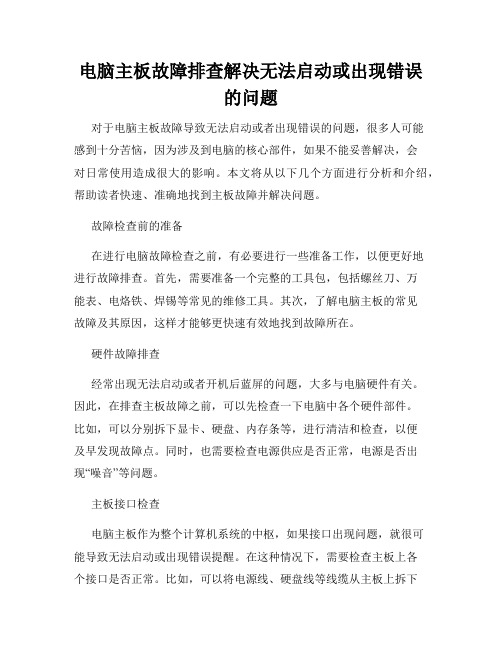
电脑主板故障排查解决无法启动或出现错误的问题对于电脑主板故障导致无法启动或者出现错误的问题,很多人可能感到十分苦恼,因为涉及到电脑的核心部件,如果不能妥善解决,会对日常使用造成很大的影响。
本文将从以下几个方面进行分析和介绍,帮助读者快速、准确地找到主板故障并解决问题。
故障检查前的准备在进行电脑故障检查之前,有必要进行一些准备工作,以便更好地进行故障排查。
首先,需要准备一个完整的工具包,包括螺丝刀、万能表、电烙铁、焊锡等常见的维修工具。
其次,了解电脑主板的常见故障及其原因,这样才能够更快速有效地找到故障所在。
硬件故障排查经常出现无法启动或者开机后蓝屏的问题,大多与电脑硬件有关。
因此,在排查主板故障之前,可以先检查一下电脑中各个硬件部件。
比如,可以分别拆下显卡、硬盘、内存条等,进行清洁和检查,以便及早发现故障点。
同时,也需要检查电源供应是否正常,电源是否出现“噪音”等问题。
主板接口检查电脑主板作为整个计算机系统的中枢,如果接口出现问题,就很可能导致无法启动或出现错误提醒。
在这种情况下,需要检查主板上各个接口是否正常。
比如,可以将电源线、硬盘线等线缆从主板上拆下来,再重新插上去,检查是否插牢。
如果发现接口松动等问题,可以使用焊锡或者胶水进行固定。
BIOS设置检查如果主板接口没有问题,可以考虑检查BIOS的设置是否有误,是否对主板的设置进行了优化。
在这种情况下,可以通过进入BIOS设置,查看主板的各项设置是否正确。
比如,可以检查硬盘、内存、CPU等设置是否与当前电脑的实际硬件配置相符合。
系统崩溃检查在检查以上几项之后,如果主板仍然无法正常工作或者出现错误提醒,就需要考虑系统崩溃的可能性。
这时,可以重启电脑,在自动修复模式下运行扫描和修复程序。
同时,也可以通过安装“杀毒软件”等应用程序,检查系统是否被病毒等恶意软件攻击。
总结电脑主板是整个计算机系统的核心部件,一旦故障,就会对日常生活造成很大的影响。
因此,为避免电脑主板故障,以及及时处理故障,我们需要了解一些常见故障排查技巧。
电脑主板无法开机常见原因
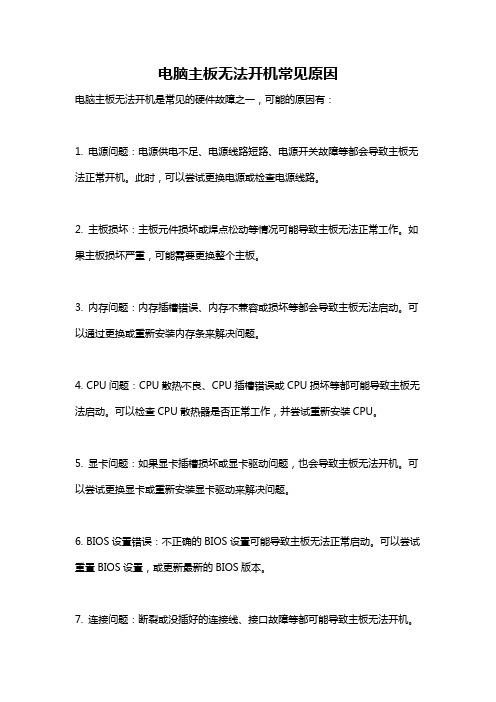
电脑主板无法开机常见原因
电脑主板无法开机是常见的硬件故障之一,可能的原因有:
1. 电源问题:电源供电不足、电源线路短路、电源开关故障等都会导致主板无法正常开机。
此时,可以尝试更换电源或检查电源线路。
2. 主板损坏:主板元件损坏或焊点松动等情况可能导致主板无法正常工作。
如果主板损坏严重,可能需要更换整个主板。
3. 内存问题:内存插槽错误、内存不兼容或损坏等都会导致主板无法启动。
可以通过更换或重新安装内存条来解决问题。
4. CPU问题:CPU散热不良、CPU插槽错误或CPU损坏等都可能导致主板无法启动。
可以检查CPU散热器是否正常工作,并尝试重新安装CPU。
5. 显卡问题:如果显卡插槽损坏或显卡驱动问题,也会导致主板无法开机。
可以尝试更换显卡或重新安装显卡驱动来解决问题。
6. BIOS设置错误:不正确的BIOS设置可能导致主板无法正常启动。
可以尝试重置BIOS设置,或更新最新的BIOS版本。
7. 连接问题:断裂或没插好的连接线、接口故障等都可能导致主板无法开机。
可以检查所有连接是否牢固,并尝试重新插拔相关接口。
8. 其他硬件故障:电容爆裂、电路短路等也可能导致主板无法正常启动。
这种情况下,可能需要进行专业的维修或更换相关元件。
总结起来,主板无法开机的原因可以是电源问题、主板损坏、内存问题、CPU 问题、显卡问题、BIOS设置错误、连接问题以及其他硬件故障。
对于这些问题,可以逐一排查,并采取相应的措施来解决。
如果自行无法解决,建议寻求专业人士的帮助。
2018-2019-电脑开不开机原因及排查word版本 (4页)

本文部分内容来自网络整理,本司不为其真实性负责,如有异议或侵权请及时联系,本司将立即删除!== 本文为word格式,下载后可方便编辑和修改! ==电脑开不开机原因及排查电脑开不开机,是我们日常使用电脑中常见的电脑故障。
那么,电脑开不开机是怎么回事呢?下面小编为大家整理了电脑开不开机的解决办法,欢迎阅读!电脑开不开机原因及排查1、电源插座问题。
首先要排除这个外部因素,有时候忙碌半天发现插头松掉了,电脑根本就没通电,所以第一个要检查所有插头是否都有通电。
2、内存条。
开不了机很多时候都是在内存条上出了问题,尤其是长时间没用的机子。
打开主机箱,取出内存条来,找来一个橡皮擦把金手指擦一擦,然后再装上试一试。
3、cpu风扇。
也很有可能是cpu风扇不工作了,导致cpu无法散热,自然开不了机。
打开机箱,看cpu风扇是否被其他部件比如电线挡到了。
如果没有,再按开机键,cpu风扇不转动的话,就是坏掉了,那就要去换一个新的了。
4、电源坏了。
还有一种可能性很大的就是电源坏掉了,如果上面的问题都排除了,那就很有可能是这个问题了。
如果有条件,自己拿一个正常工作的电源换上就知道是不是了。
电源坏掉的主要原因是电压不稳定造成的。
5、主板电路出了问题。
电路板某个线路接头断掉了也会导致开不了机,小编就遇到过一次,上面那些问题都检查过,是正常的。
实在是不知道哪里出了问题,没办法只能拿去维修,才发现原来是主板上一个线头脱焊了,这个是最难排查的。
6、 cpu硅胶。
cpu硅胶是连接cpu和cpu风扇不可或缺的一部分,cpu硅胶用的久了会蒸发变干。
要检查是否是cpu硅胶蒸发了,如果是,及时补充一些即可。
相关阅读:电脑蓝屏怎么回事1、虚拟内存不足造成系统多任务运算错误虚拟内存是WINDOWS系统所特有的一种解决系统资源不足的方法,其一般要求主引导区的硬盘剩余空间是其物理内存的2-3倍。
而一些发烧友为了充分利用空间,将自己的硬盘塞到满满的,忘记了WINDOWS这个苛刻的要求。
电脑主板故障的解决方案
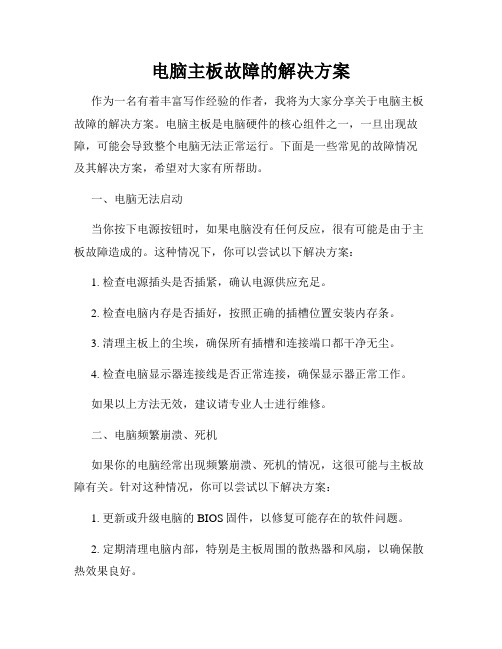
电脑主板故障的解决方案作为一名有着丰富写作经验的作者,我将为大家分享关于电脑主板故障的解决方案。
电脑主板是电脑硬件的核心组件之一,一旦出现故障,可能会导致整个电脑无法正常运行。
下面是一些常见的故障情况及其解决方案,希望对大家有所帮助。
一、电脑无法启动当你按下电源按钮时,如果电脑没有任何反应,很有可能是由于主板故障造成的。
这种情况下,你可以尝试以下解决方案:1. 检查电源插头是否插紧,确认电源供应充足。
2. 检查电脑内存是否插好,按照正确的插槽位置安装内存条。
3. 清理主板上的尘埃,确保所有插槽和连接端口都干净无尘。
4. 检查电脑显示器连接线是否正常连接,确保显示器正常工作。
如果以上方法无效,建议请专业人士进行维修。
二、电脑频繁崩溃、死机如果你的电脑经常出现频繁崩溃、死机的情况,这很可能与主板故障有关。
针对这种情况,你可以尝试以下解决方案:1. 更新或升级电脑的BIOS固件,以修复可能存在的软件问题。
2. 定期清理电脑内部,特别是主板周围的散热器和风扇,以确保散热效果良好。
3. 检查电脑内存条是否松动,如果是,请重新插入,并确保与主板完全贴合。
如果问题仍然存在,建议请专业人士检查主板硬件是否损坏。
三、USB接口无法识别设备当你将USB设备插入电脑,却无法被电脑识别时,这可能是主板上USB接口出现故障的原因。
以下是一些解决方案供你参考:1. 将设备插入其他USB接口,以确认是否是该接口本身的问题。
2. 清洁USB接口,可使用棉签轻轻擦拭接口内部,确保没有灰尘或脏物影响连接。
如果以上方法无效,亦或多个USB接口同时无法正常使用,建议请专业人士排查主板故障。
四、电脑启动时发出蜂鸣声当你打开电脑时,如果听到连续蜂鸣声,这很可能是主板上的硬件故障。
下面是一些建议的解决方案:1. 检查电脑内存模块是否插好,重新安装内存条。
2. 检查显卡是否插好,确保显卡与主板连接良好。
3. 清洁主板上的金手指接口,确保良好的金手指接触。
2018-电脑开不了机的故障及解决方法-word范文 (2页)

2018-电脑开不了机的故障及解决方法-word范文本文部分内容来自网络整理,本司不为其真实性负责,如有异议或侵权请及时联系,本司将立即删除!== 本文为word格式,下载后可方便编辑和修改! ==电脑开不了机的故障及解决方法导语:导致电脑无法开机的原因是多方面的,这当中可能是最简单的没插好电源的问题,也可能是硬件损坏的问题,只有了解并把握住引起电脑无法开机的原因具体问题具体分析,耐心找到问题所在,才能采用合理有效的措施。
以下是小编为大家精心整理的电脑故障知识,欢迎大家参考!一、无法开机的原因:1.开机后,风扇转动,有滴的自检声,但是突然就没电了,70%可能是电源线坏了。
2. 电脑开机正常,开机过程中显示器突然不显示,主机在运行着。
3.开机以后听到一声“嘀”的响声,然后便出现了蓝屏,无法正常的登录windows。
那么,这种情况的发生一般是因为系统被损坏或者说是病毒等原因造成的,这个问题解决起来是相对比较简单的。
4、如果重新安装系统后仍然有开机蓝屏或者运行过程中蓝屏,那极有可能是你电脑需要清理灰尘了。
二、无法开机的解决办法:1、首先看看是不是电脑开机前,插着其他方便外接设备,比如优盘,USB的链接设备建议拔下他们,开机正常进入系统后再插上。
2、(1)启动过程中,选择“最后一次正确的配置启动”。
若不能解决继续下一步;(2)启动过程中,注意按“F8”键进入安全模式,在此模式下通过导入备份过的注册表、杀毒、查看硬件设备管理器来卸载重新安装带“!”的设备驱动。
(3)值得一提的是,键盘故障或没有插好也会引起蓝屏,并出现“Keyboard error or no keyboard present”,若键盘和主板插接口没问题的话,则清洁键盘连接口并重新插紧就能解决。
电脑主板故障不开机

电脑主板故障不开机在有些时候我们的电脑主板出现了故障,从而导致不开机,这该怎么办呢?下面就由店铺来为你们简单的介绍电脑主板故障不开机的解决方法吧!电脑主板故障不开机的解决方法:主板的开机电路控制方式,有通过南桥直接控制的,有通过I/O 直接控制的,也有通过门电路控制的。
不管开机电路控制方式如何,它们的原理都是一样的,即通过开机键控制ATX电源的输出,从而使主板得电工作。
ATX电源在待机时9脚有5V电压,此电压是为开机电路提供待机电压的。
14脚为控制脚,高电平(3.6V以上)时ATX电源为待机状态,低电平时为工作状态。
其余引脚在待机时是没有电压输出的。
当我们按下电源开关(PW-ON)时,也就触发了主板开机电路,开机电路中的南桥芯片或I/O芯片对触发信号进行处理后,最终发出控制信号,使ATX电源的第14针(24针电源插头为16针)高电位拉低,ATX电源此脚拉成低电平后,就会输出各种电压,为主板供电。
尽管在主板各部分电路的设计与应用中元器件及芯片的组合布局方式不完全相同,但是实现的原理与目的始终是一致的,即通过控制的PSON针脚,来控制ATX电源的开启与关闭,继而控制主板的开启与关闭。
当PSON针脚电压为高电平时,ATX电源中的主电源电路处于关闭状态;当PSON针脚的电压变为低电平时,ATX电源中的主电源电路便开始启动,从而输出各种电压。
因此控制了PSON针脚的电压高低,也就控制了主板的开启与关闭。
开机信号触发流程:PWR → 门电路→ 南桥(或I/O) → 门电路(或三极管) → PS ON(绿色线)在这里我们要引入“Power Sequencing”--上电时序这个概念,主板对于上电的要求是很严格的,各种上电的必备条件都要有着先后的顺序,也就是我们所说的“Power Sequencing”,一项条件满足后才可以转到下一步,如果其中的某一个环节出现了故障,则整个上电过程不能继续下去,当然也就不能使主板上电了。
主板的常见故障及排除方法
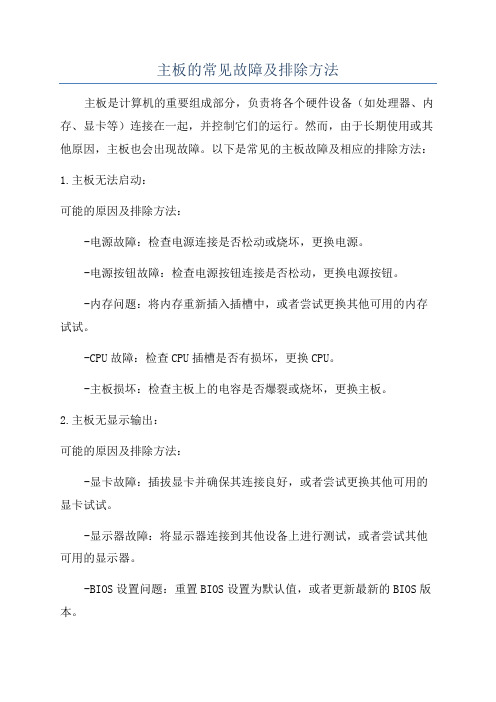
主板的常见故障及排除方法主板是计算机的重要组成部分,负责将各个硬件设备(如处理器、内存、显卡等)连接在一起,并控制它们的运行。
然而,由于长期使用或其他原因,主板也会出现故障。
以下是常见的主板故障及相应的排除方法:1.主板无法启动:可能的原因及排除方法:-电源故障:检查电源连接是否松动或烧坏,更换电源。
-电源按钮故障:检查电源按钮连接是否松动,更换电源按钮。
-内存问题:将内存重新插入插槽中,或者尝试更换其他可用的内存试试。
-CPU故障:检查CPU插槽是否有损坏,更换CPU。
-主板损坏:检查主板上的电容是否爆裂或烧坏,更换主板。
2.主板无显示输出:可能的原因及排除方法:-显卡故障:插拔显卡并确保其连接良好,或者尝试更换其他可用的显卡试试。
-显示器故障:将显示器连接到其他设备上进行测试,或者尝试其他可用的显示器。
-BIOS设置问题:重置BIOS设置为默认值,或者更新最新的BIOS版本。
3.主板无法识别硬件设备:可能的原因及排除方法:-数据线连接问题:检查硬件设备(如硬盘、光驱等)是否正确连接到主板上。
-BIOS设置问题:进入BIOS界面,检查硬件设备是否在识别范围内。
-主板插槽损坏:更换其他可用的插槽插入硬件设备。
B接口失效:可能的原因及排除方法:-USB数据线故障:更换其他可用的USB数据线进行测试。
-USB驱动程序问题:更新操作系统或主板的USB驱动程序。
-USB接口损坏:更换其他可用的USB接口进行测试,或者更换主板。
5.主板故障引起的系统不稳定:可能的原因及排除方法:-过热问题:清理主板上的灰尘,确保风扇正常工作,提供足够的散热。
-BIOS设置问题:重置BIOS设置为默认值,或者更新最新的BIOS版本。
-内存故障:插拔内存并确认其连接良好,或者尝试更换其他可用的内存试试。
总结起来,主板常见故障包括无法启动、无显示输出、无法识别硬件设备、USB接口失效以及导致系统不稳定等。
针对这些故障,我们可以通过检查电源、按钮、内存、显卡等相关硬件是否连接良好,更换相应的硬件设备,重置BIOS设置以及更新驱动程序等方法进行排除。
处理电脑主板故障的常见解决方案
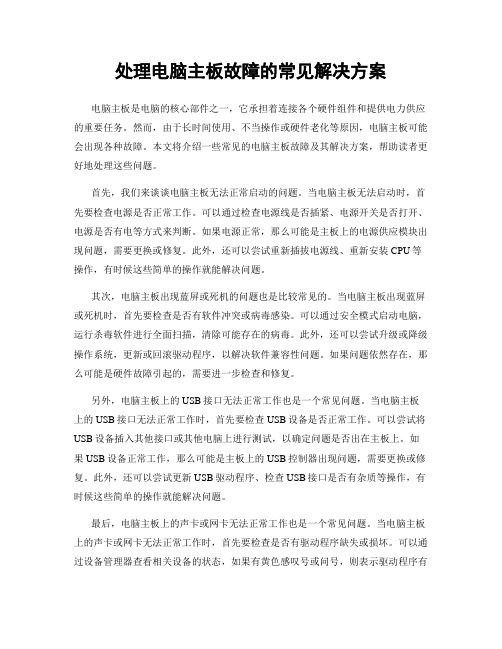
处理电脑主板故障的常见解决方案电脑主板是电脑的核心部件之一,它承担着连接各个硬件组件和提供电力供应的重要任务。
然而,由于长时间使用、不当操作或硬件老化等原因,电脑主板可能会出现各种故障。
本文将介绍一些常见的电脑主板故障及其解决方案,帮助读者更好地处理这些问题。
首先,我们来谈谈电脑主板无法正常启动的问题。
当电脑主板无法启动时,首先要检查电源是否正常工作。
可以通过检查电源线是否插紧、电源开关是否打开、电源是否有电等方式来判断。
如果电源正常,那么可能是主板上的电源供应模块出现问题,需要更换或修复。
此外,还可以尝试重新插拔电源线、重新安装CPU等操作,有时候这些简单的操作就能解决问题。
其次,电脑主板出现蓝屏或死机的问题也是比较常见的。
当电脑主板出现蓝屏或死机时,首先要检查是否有软件冲突或病毒感染。
可以通过安全模式启动电脑,运行杀毒软件进行全面扫描,清除可能存在的病毒。
此外,还可以尝试升级或降级操作系统,更新或回滚驱动程序,以解决软件兼容性问题。
如果问题依然存在,那么可能是硬件故障引起的,需要进一步检查和修复。
另外,电脑主板上的USB接口无法正常工作也是一个常见问题。
当电脑主板上的USB接口无法正常工作时,首先要检查USB设备是否正常工作。
可以尝试将USB设备插入其他接口或其他电脑上进行测试,以确定问题是否出在主板上。
如果USB设备正常工作,那么可能是主板上的USB控制器出现问题,需要更换或修复。
此外,还可以尝试更新USB驱动程序、检查USB接口是否有杂质等操作,有时候这些简单的操作就能解决问题。
最后,电脑主板上的声卡或网卡无法正常工作也是一个常见问题。
当电脑主板上的声卡或网卡无法正常工作时,首先要检查是否有驱动程序缺失或损坏。
可以通过设备管理器查看相关设备的状态,如果有黄色感叹号或问号,则表示驱动程序有问题。
此时,可以尝试更新驱动程序或重新安装驱动程序,以解决问题。
如果问题依然存在,那么可能是硬件故障引起的,需要进一步检查和修复。
主板不开机怎么解决

主板不开机怎么解决在有些时候我们的主板出现故障,不开机了,这该怎么解决呢?下面就由店铺来为你们简单的介绍主板不开机的原因及解决方法吧!希望你们喜欢!主板不开机的解决方法:一、怀疑主机电源好坏首先接好电源,按下开关,如果不能通电,再把主机的电源拔下来,用镊子把电源的绿线和黑线短路,看电源风扇转不,如果转,说明电源是好的,故障在主机方面。
怀疑主机开关好坏:再把ATX电源线和主板接好,把主板上的开关针、复位针等拔起,用镊子短路开关针触发电源开关,看能不能开机,如果能,就说明是主机箱的开关坏,把主机箱开关拆出清洗。
如果短路开关针触发电源还是不能开机,说明主板真的不能触发开机,把主板从机箱里拆出来检修。
把主板拆下来,先把板上的灰尘清扫干净,以免防碍检修。
先目测一下,看主板上面有无元器件烧坏,鼓包,电脑板上有无烧焦、断线的。
把主板放好,插上假负载,插好电源,测试卡,做好检修准备二、、当主板不通电时首先通过强加电法定位主板不通电的具体故障电路。
也就是说直接短路接绿线和黑线。
如果此时可以加电开机说明故障在软开机电路本身。
如果此时不可以加电,说明有严重的短路现象。
ATX电源内部保护,它不允许自己所输出的电压对地,所以电源内部自动保护了。
可能短路的有红线短路,黄线短路,紫线短路或者是CPU的主供电端短路。
以上的短路现象,在实际主板故障中出现任何一种都会出现强行加电而加不上电。
对于红线短路可能的原因有主板上某个场效应管短路或者是电源管理器短路,还有门电路短路或者是I/O短路,还有南桥短路,也有可能是5V滤波电容短路。
测一下5V ATX对地数值或测供电管对地数�悼词欠穸缘囟搪妨恕U?5亩缘厥?凳�380欧姆左右,那么你明显测供电管对地0欧姆或接近0欧姆左右,这时候肯定是说主板出现芯片对地短路现象造成ATX保护。
对于黄线12V短路通常是电源管理本身和12V滤波电容短路,对于12V短路也有可能是串口芯片有问题。
对于紫线短路可能是南桥、I/O、场效应管和门电路,以及紫线滤波电容和紫线稳压二极管造成。
如何解决电脑主板无法启动的问题

如何解决电脑主板无法启动的问题电脑是现代人工作、学习、娱乐不可或缺的工具。
然而,有时候我们会遇到电脑无法启动的问题,其中最常见的就是主板无法启动。
主板作为电脑的中枢控制器,如果出现故障,将无法正常启动电脑、进入系统,严重影响工作和学习。
本文将围绕这个问题展开,详细介绍如何解决电脑主板无法启动的问题,帮助大家快速排除故障。
一、检查基本硬件连接主板无法启动的原因有很多种,常见的问题就是硬件连接不良或者部件故障。
首先需要我们检查基本硬件连接是否稳固,包括内存条、显卡、硬盘、电源等。
特别需要注意的是,电源线是否与主板连接紧密、电源开关是否正常,这是主板无法启动的重要原因。
二、清理内部灰尘垃圾长期使用电脑,内部会积累大量尘垢,导致电路板接触不良,进而影响主板的启动。
因此,清理内部灰尘垃圾是非常有必要的。
我们需要注意的是,清理时要小心谨慎,注意不要把零件弄坏或者断开连接。
三、检查BIOS设置BIOS设置是控制电脑启动的最重要的设置之一,如果设置不当,将导致主板无法启动。
因此,我们需要进入BIOS设置检查各项参数是否正确,尤其要注意是否开启了“快速启动”等设置。
四、排除软件故障在检查硬件问题后,如果主板依然无法启动,那么就有可能是系统软件出了问题。
在这种情况下,我们可以尝试使用PE装载系统,进行系统修复、逐个排除问题。
五、查找电脑启动故障日志电脑启动故障日志可以帮助我们分析问题出现的原因,进而更好地解决问题。
在电脑启动时,按下F8键可以进入高级启动菜单,选择“安全模式”或者“启动修复”可以查找电脑启动故障日志,通过日志分析故障原因。
六、更换不良部件如果经过以上的排查问题依然没有解决,就很可能是硬件故障,这时我们需要进行部件更换。
如果是硬盘、内存等部件,可以用同种规格的部件替换;如果是主板、CPU等部件,需要根据原设备的规格替换,在更换部件前,我们要确保正确的检查和判定,以免造成其他损失。
总结:电脑主板无法启动是常见的问题,其原因主要有硬件故障、BIOS设置错误、软件故障等。
如何解决电脑主板无法启动无任何显示

如何解决电脑主板无法启动无任何显示在电脑使用过程中,我们有时会遇到电脑主板无法启动,甚至无法显示任何内容的问题。
这种情况通常会让人感到焦虑和困惑,因为无法启动的主板会直接影响电脑的正常运行。
下面,我们将探讨一些解决这一问题的方法和步骤。
1. 检查电源连接:首先,我们需要确认电脑的电源是否已经连接好并打开。
检查电源插头是否牢固连接在主板上,并确保电源电缆没有损坏。
如果电源开关已经打开但仍然无法启动,尝试使用另外一个电源插座,以确保电源供应正常工作。
2. 检查内存条:故障的内存条可能导致主板无法启动且没有显示。
首先,将电脑关闭并拔下电源线。
然后,打开电脑机箱,找到内存条插槽。
逐个拔出内存条,然后将它们重新插入插槽中,确保它们插入正确且稳固。
如果有多个内存条,可以尝试只插入一个内存条,并测试是否能够启动。
如果只有一个内存条,可以将其插入另一个可用的插槽,以排除插槽问题。
3. 重置BIOS设置:BIOS是电脑启动时进行自检和初始化的关键组件。
有时,错误的BIOS设置可能导致主板无法启动。
可以通过重置BIOS设置将其恢复到默认状态。
首先,关闭电脑并断开电源。
然后,在主板上找到CMOS电池,将其取下并等待一段时间,通常大约为5分钟。
接下来,重新安装CMOS电池并将电源线连接回电脑。
开启电脑,看看是否能够启动。
4. 检查显卡和显示器连接:在一些情况下,问题可能出现在显卡或显示器连接上。
检查显示器是否正确连接到显卡上,并确保连接线没有损坏。
可以尝试将显示器连接到另一个工作正常的电脑上,以确定是否是显示器本身的问题。
同时,如果你的电脑有独立显卡,可以尝试重新插拔显卡,确保它与主板连接紧密。
5. 排除硬件故障:有时,其他硬件故障可能导致电脑主板无法启动和无显示。
可以尝试拔下其他硬件设备,如硬盘驱动器、光驱、扩展卡等,并重新启动电脑。
如果电脑能够正常启动,那么可能是其中一个硬件设备故障导致的问题。
可以逐个重新连接这些设备,以确定是哪一个设备引起的故障。
2018-2019-台式电脑无法启动的原因-范文模板 (3页)

本文部分内容来自网络整理,本司不为其真实性负责,如有异议或侵权请及时联系,本司将立即删除!== 本文为word格式,下载后可方便编辑和修改! ==台式电脑无法启动的原因导语:你有没有遇到这种电脑无法启动,显示器正常,CPU风扇可以转动,但无电脑启动自检的情况呢?以下就是主要讲解遇到台式电脑无法启动的原因和解决方法。
台式电脑无法启动的原因和解决方法1:开机如无报警声,无电脑启动自检现象。
确实很难判断。
但一般都和主板. CPU. COMS设置错误和电源有关。
建议你在断电的情况下清除COMS,恢复COMS的默认设置尝试一下。
台式电脑无法启动的原因和解决方法2:风扇能够启动,说明主板供电正常。
系统不能启动,首先检查一下CPU是否正常!可以把CPU拆下,放在其它能正常运行的电脑上试试,不能启动说明CPU已坏!能启动,说明不是CPU的原因。
听听启动时有没有声音报警!有报警声音就好说了,根据声音类型进行分辨。
一般这种类型,主要是CPU与主板的原因!当然,要到CMOS中,设置一下默认出厂设置,检查电压是否正常?电压不正常说明电源有问题!重新更换一个新的电源,最好是300W以上的电源,以保证足够的电源供给!台式电脑无法启动的原因和解决方法3:1、电源开关故障当电源开关按键因为老化而导致电源开关按钮按下后不能及时复位,使开关始终处于接通状态,这时就会出现按下电源开关后,主机加电开始启动,但过4秒后自动关机的现象。
检查方法为开机后拔掉与主板PW_ON接口相连的面板开关,直接用小螺丝刀短接跳线,观察主机是否还出现4秒关机故障。
如果故障消失,就可以断定开关电路存在问题。
2、RESET开关或跳线被短路尽管此类故障出现的机会不多,但是随着电脑使用时间的增加,RESET键使用的非自锁按钮开关会因为弹性失效而出现按下后不能弹起,造成始终接通状态;或者因为机箱前面板上的按钮安装不到位或变形,导致RESET开关按钮按下后不能及时复位,长时间处于接通状态;再就是因为我们检修过程中,拉动,拔插时无意中造成RESET线路短接。
电脑主板不开机的原因及解决方法

电脑主板不开机的原因及解决方法电脑主板不开机的原因及解决方法导语:在有些时候我们的主板不开机了,那这是什么问题呢?以下是店铺为大家精心整理的电脑主板不开机的原因及解决方法,欢迎大家参考!主板不开机的原因及解决方法:首先是开机的时候,如果电源灯不亮,显示器黑屏,其他组件什么反应都没有,这时一般人会立马想到是否电源出了问题,但事实上,主板坏了也是会出现这种状况的。
在一台电脑里,电脑的启动需要一个启动装置,一般来讲,这个装置都在主板上,其中主要有一个启动电容,如果这个电容损坏了,就会出现什么都没反应的情况。
这个电容虽然非常小,但是很容易发现:拿起主板,仔细观察,你会发现一个铁质的电解电容,它通常被一个金属丝环绕住。
有了这么明显的特征,应该可以轻易找到了。
解决办法就是将一个好的电容更换上去。
这种问题算是比较常见的,我有两个朋友就是因为这个问题而启动不了机子,一个因为已经过了保修期,无奈只好拿到电脑城修理,也就是换了那个电容。
另一个哥们还好,反正包换期还没过,干脆找商家换了块新主板回来,毕竟,问题虽小,解决起来还是比较麻烦的。
还有就是主板的接口问题。
因为主板上要接很多的配件,如果某个接口坏了,那么就表示这个配件不能用了,这样也会启动不了,例如:主板的AGP槽有问题,那可能就没法启动了。
其实这问题严格的说不能归结到无法启动,有可能已经启动了,但是无法显示出来,所以最后我还是把它归到这方面来了。
我现在用的电脑就有这样的问题,AGP槽很松,显卡的金手指不能和槽内的接触点接触,这样就没办法显示,要重新插过几次后,找准方位才行。
还有是IDE接口有问题,这样根本不能检测到硬盘,那更不用说进入系统了。
另外,还有内存槽的问题,如果你开机的时候,主机内的喇叭发出“嘀,嘀”的声音,而且其他组件没任何反映,这就有可能是内存槽不行了(当然也可能是内存坏了,但现在我们暂时先不考虑内存的问题)。
还有其他的接口,像CPU接口等,在这里我就不一一赘述啦。
电脑主板不开机常见故障

电脑主板不开机常见故障导语:电脑主板不开机常见故障为的会员投稿推荐,但愿对你的学习工作带来帮助。
电脑出现显示器不通电、显示器通电但开机黑屏、主机通电后不开机、电脑主机不通电等故障情况,并且还提供了故障产生原因以及解决方法,共同阅读电脑主板不开机常见故障,请您阅读!1.电脑开机不通电如何解决一台新装的电脑,按下电源按钮后,显示屏无显示,电源指示灯不亮,电脑无法启动。
在检查此类故障时应先检查连接问题,再检查配件好坏问题,具体操作步骤如下:首先观察显示器电源指示灯,发现指示灯不断闪烁,说明显示器电源连接正常,再更换主机电源线,故障依旧,说明不是电源线的问题。
拔下主机电源线,然后打开主机机箱,将AT_电源插头拔下,重新插入主板电源插座,再开机测试,故障依旧。
检查机箱电源开关线,发现开关线连接在主板P或EPROM错误,即BIOS 程序损坏。
(4) 将主板上的BIOS放电(可以通过跳线放电),将BIOS程序恢复到出厂默认值,然后重新接好电源线开机测试,报警声消失,故障排除。
如果主板有报警声,一般都先根据报警声查找故障。
但有时BIOS报警声对应的并不是故障部件本身,还需要进一步排查。
5.清洁电脑后,开机黑屏,并伴随不断的报警声怎么办?现象:更换电脑CPU的风扇后,顺便将主机箱中的灰尘清理了一下,开机就有报警声。
解决办法:(1) 开机,发现电脑发出一长三短报警声。
(2) 关闭电脑,拔下电源线,打开机箱,查看主板BIOS芯片,发现BIOS 为AMI BIOS。
对照BIOS报警声故障表,此报警声是内存错误。
(3) 将内存拔下,然后用橡皮擦拭内存金手指,重新插好后,再接好电源线开机测试,报警声消失,故障排除。
清洁电脑前,应拔下主机电源线,并消除身上的静电。
清洁后最好仔细检查一下内存、显卡等部件是否插好,防止由于清洁导致接触不良问题发生。
6.新装的电脑开机黑屏是怎么回事现象:新装的电脑出现此类故障一般都是由于硬件间存在兼容性问题或硬件没有安装好、接触不良造成的。
- 1、下载文档前请自行甄别文档内容的完整性,平台不提供额外的编辑、内容补充、找答案等附加服务。
- 2、"仅部分预览"的文档,不可在线预览部分如存在完整性等问题,可反馈申请退款(可完整预览的文档不适用该条件!)。
- 3、如文档侵犯您的权益,请联系客服反馈,我们会尽快为您处理(人工客服工作时间:9:00-18:30)。
本文部分内容来自网络整理,本司不为其真实性负责,如有异议或侵权请及时联系,本司将立即删除!
== 本文为word格式,下载后可方便编辑和修改! ==
电脑主板故障开不了机的原因及解决方法
引导语:电脑主板安装在机箱内,是微机最基本的也是最重要的部件之一,以下是小编整理的电脑主板故障开不了机的原因及解决方法,欢迎参考!
主板故障不开机的原因及解决方法:
电脑开机主板不启动,开机无显示,无报警声故障的原因有很多,主要有
以下几种。
处理办法:针对以下原因,逐一排除。
(1)cpu方面的问题
cpu没有供电:可用万用表测试cpu周围的三个(或一个)场管及三个(或一个)整流二极管,检查cpu是否损坏。
cpu插座有缺针或松动:这类故障表现为点不亮或不定期死机。
需要打开cpu插座表面的上盖,仔细用眼睛观察是否有变形的插针。
cpu插座的风扇固定卡子断裂:可考虑使用其他固定方法,一般不要更换cpu插座,因为手工焊接容易留下故障隐患。
socket370的cpu,其散热器的固
定是通过cpu插座,如果固定弹簧片太紧,拆卸时就一定要小心谨慎,否则就
会造成塑料卡子断裂,没有办法固定cpu风扇。
cmos里设置的cpu频率不对:只要清除cmos即可解决。
清除cmos的跳线
一般在主板的锂电池附近,其默认位置一般为1、2短路,只要将其改跳为2、
3短路几秒种即可解决问题,对于以前的老主板,如找不到该跳线,只要将电
池取下,待开机显示进入cmos设置后再关机,将电池安装上去也可让cmos放电。
(2)主板扩展槽或扩展卡有问题
因为主板扩展槽或扩展卡有问题,导致插上显卡、声卡等扩展卡后,主板
没有响应,因此造成开机无显示。
例如蛮力拆装agp显卡,导致agp插槽开裂,即可造成此类故障。
(3)内存方面的问题
主板无法识别内存、内存损坏或者内存不匹配:某些老的主板比较挑剔内存,一旦插上主板无法识别的内存,主板就无法启动,甚至某些主板还没有故
障提示(鸣叫)。
另外,如果插上不同品牌、类型的内存,有时也会导致此类故障。
内存插槽断针或烧灼:有时因为用力过猛或安装方法不当,会造成内存槽
内的簧片变形断裂,以致该内存插槽报废。
注意:在插拔内存条时,应垂直用力,不要左右晃动。
在拔插内存条前,一定要拔去主机的电源,防止使用str
功能时内存带电,烧毁内存条。
另外,内存不要安装反了,以免加电后烧毁内
存条。
不过现在的主板,一般有防呆设计、不会插反。
(4)主板bios被破坏
主板的bios中储存着重要的硬件数据,同时bios也是主板中比较脆弱的
部分,极易受到破坏,一旦受损就会导致系统无法运行。
出现此类故障一般是因为主板bios被cih病毒破坏造成。
一般bios被病
毒破坏后,硬盘里的数据将全部丢失,你可以检测硬盘数据是否完好,以便判
断 bios是否被破坏;在有debug卡的时候,也可以通过卡上的bios指示灯是
否亮来判断。
当bios的boot块没有被破坏时,启动后显示器不亮, pc喇叭有"嘟嘟"的报警声;如果boot被破坏,这时加电后,电源和硬盘灯亮,cpu风
扇转,但是不启动,此时只能通过编程器来重写bios。
你也可以插上isa显卡,查看是否有显示(如有提示,可按提示步骤操作即可。
),倘若没有开机画面,你可以自己做一张自动更新bios的软盘,重新刷
新 bios,但有的主板bios被破坏后,软驱根本就不工作,此时建议找服务商,用写码器将bios更新文件写入bios中。
(5)cmos使用的电池有问题
按下电源开关时,硬盘和电源灯亮,cpu风扇转,但是主机不启动。
当把
电池取下后,就能够正常启动。
(6)主板自动保护锁定
有的主板具有自动侦测保护功能,当电源电压有异常、或者cpu超频、调
整电压过高等情况出现时,会自动锁定停止工作。
表现就是主板不启动,这时
可把cmos放电后再加电启动,有的主板需要在打开主板电源时,按住reset键即可解除锁定。
(7)主板上的电容损坏
检查主板上的电容是否冒泡或炸裂。
当电容因电压过高或长时受高温熏烤,会冒泡或淌液,这时电容的容量减小或失容,电容便会失去滤波的功能,使提
供负载电流中的交流成份加大,造成cpu、内存、相关板卡工作不稳定,表现为容易死机或系统不稳定,经常出现蓝屏。
